
- •MS Project: Самоучитель по Microsoft Project
- •MS Project: ВВЕДЕНИЕ
- •MS Project: Глава 1. Установка, запуск и настройка
- •MS Project: Установка
- •MS Project: Первый запуск
- •MS Project: Краткое знакомство с интерфейсом
- •MS Project: Настройка программы
- •MS Project: Оновные элементы интерфейса
- •MS Project: Представления
- •MS Project: Что нового вы узнали?
- •MS Project: Глава 2. Таблицы
- •MS Project: Типы таблиц MS Project
- •MS Project: Просмотр данных с помощью таблиц
- •MS Project: Добавление, удаление и форматирование колонок
- •MS Project: Создание новой таблицы
- •MS Project: Создание таблицы на основе существующей
- •MS Project: Редактирование таблиц
- •MS Project: Пример создания собственной таблицы
- •MS Project: Редактирование данных в таблицах
- •MS Project: Форматирование данных в таблицах
- •MS Project: Что нового вы узнали?
- •MS Project: Глава 3. Сортировка, группировка и фильтрация данных в таблицах
- •MS Project: Сортировка
- •MS Project: Фильтрация
- •MS Project: Группировка
- •MS Project: Сочетание методов сортировки, группировки и фильтрации
- •MS Project: Что нового вы узнали?
- •MS Project: Глава 4. Диаграмма Ганта
- •MS Project: Диаграммы
- •MS Project: Диаграмма Ганта
- •MS Project: Форматирование диаграммы Ганта
- •MS Project: Редактирование проектных данных на диаграмме Ганта
- •MS Project: Что нового вы узнали?
- •MS Project: Глава 5. Сетевые графики
- •MS Project: Виды сетевых графиков в MS Project
- •MS Project: Сетевой график
- •MS Project: Форматирование сетевого графика
- •MS Project: Форматирование сетевого графика
- •MS Project: Панель инструментов сетевого графика
- •MS Project: Cхема данных
- •MS Project: Что нового вы узнали?
- •MS Project: Глава 6. Календарь и график ресурсов
- •MS Project: Календарь
- •MS Project: Форматирование календаря
- •MS Project: Редактирование проектных данных на календаре
- •MS Project: График ресурсов
- •MS Project: Форматирование ресурсного графика
- •MS Project: Редактирование проектных данных на ресурсном графике
- •MS Project: Что нового вы узнали?
- •MS Project: Глава 7. Диаграммы использования задач и ресурсов
- •MS Project: Выбор типа отображаемой на графике информации и ее форматирование
- •MS Project: Выбор типа отображаемой на графике информации и ее форматирование
- •MS Project: Шкала времени, сетка и стили текста
- •MS Project: Редактирование проектных данных на диаграмме использования задач
- •MS Project: Диаграмма использования ресурсов
- •MS Project: Форматирование диаграммы использования ресурсов и редактирование данных на ней
- •MS Project: Использование фильтрации, группировки и сортировки данных на диаграммах
- •MS Project: Что нового вы узнали?
- •MS Project: Глава 8. Представления и формы
- •MS Project: Принципы работы с представлениями
- •MS Project: Формы
- •MS Project: Удаление и перемещение представлений и их составляющих
- •MS Project: Что нового вы узнали?
- •MS Project: Контрольные вопросы и задания по первой части
- •MS Project: Глава 9. Основы планирования и подготовка к составлению плана
- •MS Project: Планирование проектов
- •MS Project: Что такое проект?
- •MS Project: Составляющие проектного плана
- •MS Project: Проектный треугольник
- •MS Project: Планирование проекта в MS Project
- •MS Project: Определение проекта
- •MS Project: Параметры календарного плана
- •MS Project: Помощь в планировании
- •MS Project: Что нового вы узнали?
- •MS Project: Глава 10. Планирование работ
- •MS Project: Определение состава работ
- •MS Project: Скелетный план работ
- •MS Project: Определение длительностей задач
- •MS Project: Определение связей между задачами
- •MS Project: Дата начала проекта
- •MS Project: Ограничения
- •MS Project: Крайние сроки
- •MS Project: Повторяющиеся задачи
- •MS Project: Суммарная задача проекта
- •MS Project: Что нового вы узнали?
- •MS Project: Глава 11. Планирование ресурсов и создание назначений
- •MS Project: Составление списка людей и оборудования
- •MS Project: Определение рабочего времени ресурсов
- •MS Project: Определение времени участия в проекте и максимальной загрузки
- •MS Project: Персональное время работы
- •MS Project: Определение назначений
- •MS Project: Настройка параметров
- •MS Project: Создание назначений
- •MS Project: Типы задач
- •MS Project: Фиксированный объем работ
- •MS Project: Календарь задачи
- •MS Project: Свойства назначения
- •MS Project: Удаление назначений
- •MS Project: Определение состава ресурсов во время создания назначений
- •MS Project: Что нового вы узнали?
- •MS Project: Глава 12. Дополнительная информация о задачах и ресурсах
- •MS Project: Внесение в план проекта дополнительной информации
- •MS Project: Код структуры задач
- •MS Project: Приоритет задач и группы ресурсов
- •MS Project: Заметки и документы
- •MS Project: Гиперссылки
- •MS Project: Настраиваемые поля
- •MS Project: Настраиваемые коды структуры
- •MS Project: Что нового вы узнали?
- •MS Project: Глава 13. Планирование стоимости проекта, анализ и оптимизация загрузки ресурсов
- •MS Project: Методы планирования стоимости проекта
- •MS Project: Планирование стоимости в MS Project
- •MS Project: Анализ и оптимизация плана проекта
- •MS Project: Анализ и выравнивание загрузки ресурсов
- •MS Project: Что нового вы узнали?
- •MS Project: Глава 14. Анализ и оптимизация плана работ и стоимости проекта
- •MS Project: Анализ и оптимизация плана работ
- •MS Project: Уточнение длительности задач с использованием параметров
- •MS Project: Уточнение длительности задач по методу PERT
- •MS Project: Оптимизация плана работ проекта
- •MS Project: Анализ критического пути проекта
- •MS Project: Анализ и оптимизация стоимости проекта
- •MS Project: Анализ стоимости проекта
- •MS Project: Оптимизация стоимости проекта
- •MS Project: Что нового вы узнали?
- •MS Project: Глава 15. Анализ рисков
- •MS Project: Анализ рисков
- •MS Project: Определение рисков
- •MS Project: Риски в расписании
- •MS Project: Ресурсные риски
- •MS Project: Бюджетные риски
- •MS Project: Разработка стратегии смягчения рисков
- •MS Project: План сдерживания рисков
- •MS Project: План реакции на риски
- •MS Project: Формирование временного буфера
- •MS Project: Анализ распределения трудозатрат
- •MS Project: Что нового вы узнали?
- •MS Project: Глава 16. Согласование плана проекта: экспорт данных
- •MS Project: Распространение плана проекта
- •MS Project: Рассылка плана по электронной почте
- •MS Project: Распространение плана в составе других документов
- •MS Project: Экспорт плана в файлы других форматов
- •MS Project: Что нового вы узнали?
- •MS Project: Глава 17. Согласование плана проекта: распечатка и внесение изменений
- •MS Project: Распечатка
- •MS Project: Внесение изменений в план
- •MS Project: Что нового вы узнали?
- •MS Project: Контрольные вопросы и задания второй части
- •MS Project: Глава 18. Отслеживание проекта
- •MS Project: Работа с базовыми и промежуточными планами
- •MS Project: Принципы отслеживания
- •MS Project: Использование методов отслеживания
- •MS Project: Подготовка к вводу данных отслеживания
- •MS Project: Процесс отслеживания проекта
- •MS Project: Что нового вы узнали?
- •MS Project: Глава 19. Совместная работа
- •MS Project: Настройки совместной работы
- •MS Project: Совместная работа с помощью электронной почты
- •MS Project: Согласование назначений
- •MS Project: Учет фактических трудозатрат
- •MS Project: Совместная работа с помощью сервера MS Project Server
- •MS Project: Диспетчер очереди
- •MS Project: Что нового вы узнали?
- •MS Project: Глава 20. Анализ хода работ
- •MS Project: Метод освоенного объема
- •MS Project: Линии хода выполнения
- •MS Project: Анализ хода работ на сервере MS Project Server
- •MS Project: Что нового вы узнали?
- •MS Project: Глава 21. Подготовка отчетов
- •MS Project: Статистика проекта
- •MS Project: Стандартные отчеты
- •MS Project: Создание новых отчетов
- •MS Project: Редактирование и настройка отчетов
- •MS Project: Что нового вы узнали?
- •MS Project: Контрольные вопросы и задания по третьей части
- •MS Project: Глава 22. Возможности стандартной редакции
- •MS Project: Совместное использование ресурсов
- •MS Project: Работа с несколькими планами проектов
- •MS Project: Настройка Консультанта MS Project 2002
- •MS Project: Управление надстройками СОМ
- •MS Project: Работа с шаблонами
- •MS Project: Что нового вы узнали?
- •MS Project: Глава 23. Установка и конфигурирование сервера MS Project Server
- •MS Project: Установка сервера MS Project Server
- •MS Project: Установка сервера SharePointTeam Services
- •MS Project: Конфигурирование сервера MS Project Server
- •MS Project: Что нового вы узнали?
- •MS Project: ВВЕДЕНИЕ
- •MS Project: Начало работы
- •MS Project: Работа с планами проектов
- •MS Project: Работа с шаблонами файлов
- •MS Project: Работа с корпоративным пулом ресурсов
- •MS Project: Замена и подбор ресурсов проектной команды
- •MS Project: Аналитические возможности сервера
- •MS Project: Что нового вы узнали?
MS Project: Оптимизация плана работ проекта
Оптимизация плана работ проекта
Оценить, укладывается проект в нужные сроки или нет, можно с помощью индикаторов крайних сроков, которые мы ввели, когда создавали план работ (см. раздел «Крайние сроки»). На рис. 15.9 (файл 5.mpp) видно, что задача
Вывод пленок заканчивается позже крайнего срока, а значит, проект не укладывается в расписание. В тех проектах, где не используются крайние сроки или завершающие задачи, оценить длительность проекта можно по значению столбца Duration (Длительность) в строке суммарной задачи проекта
(см. раздел «Суммарная задача проекта»).
Если план не укладывается в срок, длительность проекта нужно уменьшить. Для этого нужно сократить длительность его задач или удалить некоторые из них.
Но длительность каких именно задач нужно сокращать? Чтобы ответить на этот вопрос, нужно определить, от каких задач зависит длительность проекта. А для этого можно воспользоваться анализом плана проекта методом критического пути (СРМ).

MS Project: Оптимизация плана работ проекта
Рис. 15.8. Сравнение оптимистичного и пессимистичного сценариев
MS Project: Оптимизация плана работ проекта
Рис. 15.9. После изменения длительноотей задач нарушаются крайние сроки проекта
MS Project: Анализ критического пути проекта
Анализ критического пути проекта
Critical Path (Критический путь) — это задача или последовательность задач, определяющая дату окончания проекта. Если увеличить длительность задачи, лежащей на критическом пути, то длительность проекта тоже увеличится, а если уменьшить ее длительность, то длительность проекта тоже уменьшится.
ПРИМЕЧАНИЕ
MS Project «умеет» определять время, на которое можно задержать исполнение задачи без увеличения длительности проекта. Эта длительность хранится в поле Total Slack (Общий временной резерв), и если она меньше или равна нулю дней, то задача считается критической. Но в некоторых проектах критическими могут считаться задачи, резерв которых больше, например, если он равен 1 дню. Чтобы определить для проекта размер временного резерва критических задач, нужно с помощью команды меню Tools > Options (Сервис > Параметры) открыть диалоговое окно настройки параметров MS Project, перейти на вкладку Calculation (Расчеты) и указать нужное значение параметра Tasks are criticalis slack is less or equal to ... days (Считать критическими задачи, имеющие резерв не более ... дней).
MS Project также относит к критическим задачи, имеющие ограничения типа Must Start On (Фиксированное начало), Must Finish On (Фиксированное окончание), As Late As Possible (Как можно позже) в планируемых от даты начала проектах и As Soon As Possible (Как можно раньше) в проектах, планируемых от даты окончания. Кроме того, критическими считаются задачи, дата окончания которых превышает дату крайнего срока или совпадает с ней.
Для отображения критического пути проекта на диаграмме Ганта нужно воспользоваться мастером Gantt Chart Wizard (Мастер диаграмм Ганта), вызываемым одноименной командой в меню Format (Формат) или контекстном меню диаграммы Гаита. На втором шаге мастера (рис. 15.10) нужно выбрать переключатель Critical Path (Критический путь) и нажать кнопку Finish (Готово).

MS Project: Анализ критического пути проекта
Рис. 15.10. Отображаем критический путь на диаграмме Ганта
После этого диаграмма Ганта перестроится, а задачи, лежащие на критическом пути (критические задачи), и связи между ними будут выделены красным цветом (рис. 15.11, файл б.mрр). Теперь можно переходить к уменьшению длительностей задач, причем начать стоит с тех, что лежат на критическом пути. При этом следует помнить, что сокращение длительности задач может не только убрать их с критического пути, но и сделать критическими другие задачи.
СОВЕТ Чтобы оставить на диаграмме Ганта только критические задачи, нужно
воспользоваться фильтром Critical (Критические).
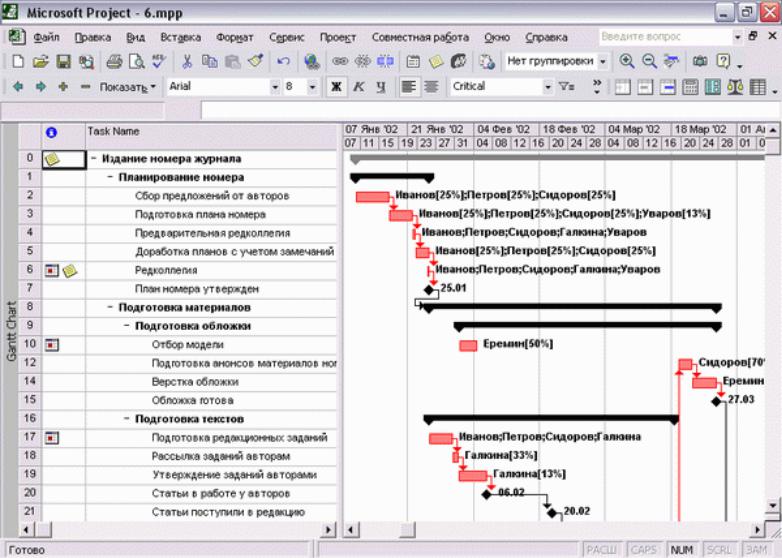
MS Project: Анализ критического пути проекта
Рис. 15.11. Так выглядит наш план после форматирования диаграммы с помощью мастера и применения фильтра для отбора только критических задач
Для сокращения длительности задачи можно применить несколько методов: вопервых, можно сократить объем работы, требуемый для ее выполнения. Вовторых, можно добавить ресурсы для ускорения выполнения работы при сохранении ее объема. Наконец, можно разбить задачу на подзадачи, выполняемые одновременно разными сотрудниками.
В нашем случае мы сократили длительность двух задач: Подготовка редакционных заданий и Утверждение заданий авторами. Длительность первой задачи мы сократили незначительно, а второй — в два раза (с 4 до 2 дней), поскольку .на скорость ее выполнения можно повлиять административными мерами.
Но сокращение длительности этих задач не помогло уложиться в крайние сроки. И тогда мы разбили задачу Редактирование материалов на 3 подзадачи:
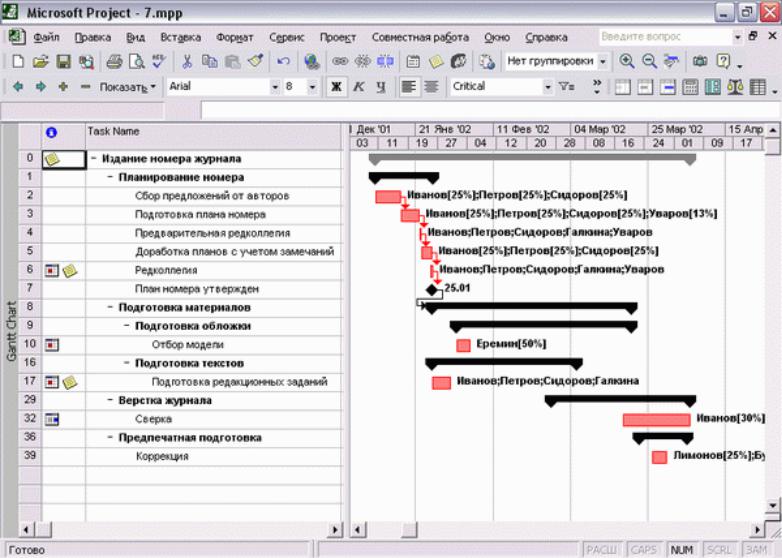
MS Project: Анализ критического пути проекта
Редактирование раздела 1, 2 и 3 и спланировали их одновременное исполнение. Это возможно потому, что журнал состоит из трех разделов, и каждый из редакторов разделов отвечает за свой раздел и осуществляет редактирование материалов в нем независимо от других. Длительность каждой задачи была установлена равной 10 дням, а загрузка ресурсов определена в 70% с ранним пиком в профиле загрузки. В результате бывшая задача и нынешняя фаза Редактирование материалов перестала быть критической (рис. 15.12, файл 7.mрр).
Рис. 15.12. Критический путь проекта после редактирования
Теперь план проекта укладывается в сроки, причем с небольшим опережением. Но прежде чем переходить к анализу и оптимизации стоимости проекта, нужно проверить, не возникло ли перегрузок ресурсов после изменений в плане. Это возможно, например, у задач с фиксированным объемом работ, поскольку уменьшение длительности таких задач приводит к увеличению объема работы, которую задействованные в них ресурсы должны выполнять в течение дня.
MS Project: Анализ критического пути проекта
В нашем случае превышение доступности снова возникло у Иванова, Петрова, Сидорова и Галкиной (7.mрр) — наиболее активно задействованных в проекте ресурсах. От него нужно избавиться, чтобы при анализе стоимости корректно учитывать трудозатраты и сверхурочную работу. Приемы выравнивания ресурсов вам уже известны, а в нашем случае мы использовали только перераспределение загрузки (файл 8.mpp). Теперь, когда план работ и загрузка ресурсов нас устраивают, можно переходить к анализу и оптимизации стоимости проекта.
